ما هي شبكة VPN؟ مزايا وعيوب شبكة VPN الافتراضية الخاصة

ما هو VPN، وما هي مزاياه وعيوبه؟ لنناقش مع WebTech360 تعريف VPN، وكيفية تطبيق هذا النموذج والنظام في العمل.
سيساعدك إظهار ملحقات الملفات على أنظمة التشغيل Windows 11 و10 و7/8 على معرفة نوع الملف. اعتمادًا على نظام التشغيل، ستختلف عملية عرض امتدادات الملفات. فيما يلي، سوف يرشدك Quantrimang.com إلى كيفية إظهار ملحقات الملفات على إصدارات Windows.
لماذا يجب عليك إظهار امتدادات الملفات على Windows؟
يحتوي كل ملف على ملحق ملف، والذي يسمح لنظام التشغيل Windows والمستخدم بمعرفة نوع الملف. عادةً ما تحتوي ملحقات الملفات على ثلاثة أو أربعة أحرف، ولكنها قد تكون أطول في بعض الحالات. على سبيل المثال، يحتوي ملف مستند Word على الامتداد .doc أو .docx . إذا كان لديك ملف باسم Example.docx ، فسوف يعرف Windows أنه مستند Word وسيفتحه تلقائيًا باستخدام Microsoft Word افتراضيًا.
هناك العديد من ملحقات الملفات المختلفة. يمكن أن تظهر ملفات الصوت بامتدادات مثل .mp3، .aac، .wma، .flac، .ogg... في حين أن بعض امتدادات ملفات الصور الشائعة هي .jpeg، .png، .gif و.heic.
بالإضافة إلى ذلك، فإن إعداد Windows لعرض امتدادات الملفات يلعب أيضًا دورًا مفيدًا للغاية في مشكلات الأمان. على سبيل المثال، يعد ملحق .exe أحد أنواع ملحقات الملفات العديدة التي يقوم Windows بتشغيلها كبرنامج (ملف قابل للتنفيذ). إذا لم تتمكن من رؤية امتداد الملف، فسيكون من الصعب معرفة ما إذا كان ملفًا قابلاً للتنفيذ، أو مستندًا، أو ملف وسائط آمن.
على سبيل المثال البسيط، قد تجد ملفًا باسم " مستند " مع أيقونة قارئ PDF مثبتًا على نظامك. إذا كان امتداد الملف مخفيًا، فلن تكون هناك طريقة سريعة لتحديد ما إذا كان هذا مستند PDF شرعيًا، أو مجرد برنامج ضار متنكر في صورة رمز قارئ PDF. إذا قمت بتعيين نظام التشغيل Windows لإظهار امتدادات الملفات، فيمكنك بسهولة التحقق مما إذا كان المستند آمنًا باسم " document.pdf "، أو ملفًا يخفي كودًا تنفيذيًا خطيرًا مثل " document.exe ".
إظهار ملحقات الملفات على Windows 11
لقد قامت شركة Microsoft بتغيير واجهة مستخدم File Explorer بشكل كبير بين نظامي التشغيل Windows 10 و11. ولكن بشكل عام، لا يزال من الممكن إجراء عملية إعداد خيارات عرض امتداد الملف بسهولة نسبية.
أولاً، قم بتشغيل مستكشف الملفات على جهاز الكمبيوتر الذي يعمل بنظام التشغيل Windows 11. في نافذة مستكشف الملفات التي تظهر، انقر فوق علامة التبويب " عرض " في الزاوية العلوية اليسرى من الشاشة. ستظهر بعد ذلك قائمة منسدلة على الفور، قم بالتمرير فوق عنصر " إظهار " في أسفل القائمة وانقر على خيار " ملحقات اسم الملف " في القائمة الفرعية التي تظهر.
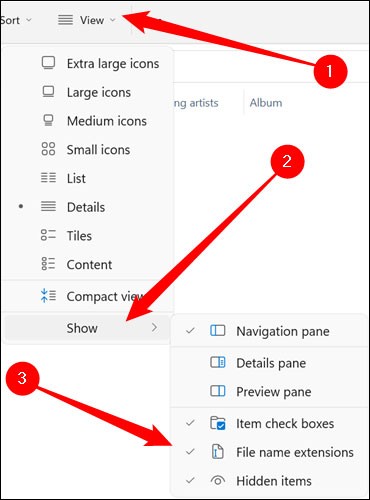
إنه بهذه البساطة. سيتم الآن عرض الامتداد لجميع الملفات، في جميع المجلدات على جهاز الكمبيوتر الخاص بك.
إظهار ملحقات الملفات على Windows 10
الطريقة 1: استخدام مستكشف الملفات
لإخفاء وإظهار ملحقات الملفات على Windows 10، اتبع الخطوات التالية:
افتح مستكشف الملفات ، ثم انقر فوق علامة التبويب عرض على شريط الشريط، وحدد خيار ملحقات اسم الملف.
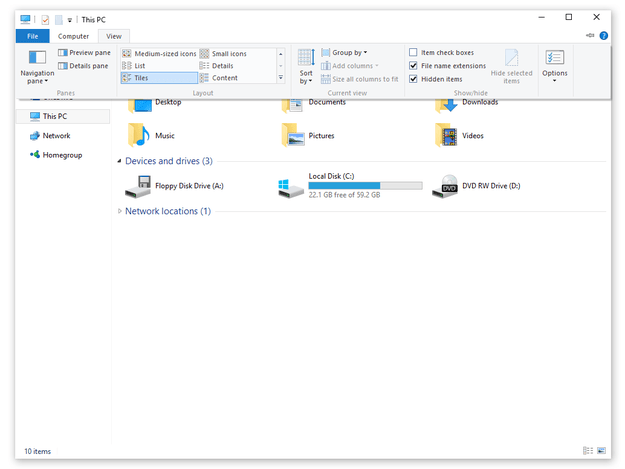
بالإضافة إلى ذلك، إذا كنت تريد رؤية الملفات والمجلدات المخفية، حدد العناصر المخفية.
الطريقة 2: تعديل خيارات المجلد
بدلاً من ذلك، يمكنك استخدام لوحة التحكم لعرض أو إخفاء ملحقات الملفات على نظام التشغيل Windows 10. وإليك الطريقة.
الخطوة 1 : افتح قائمة ابدأ ، واكتب خيارات مستكشف الملفات واضغط على Enter.
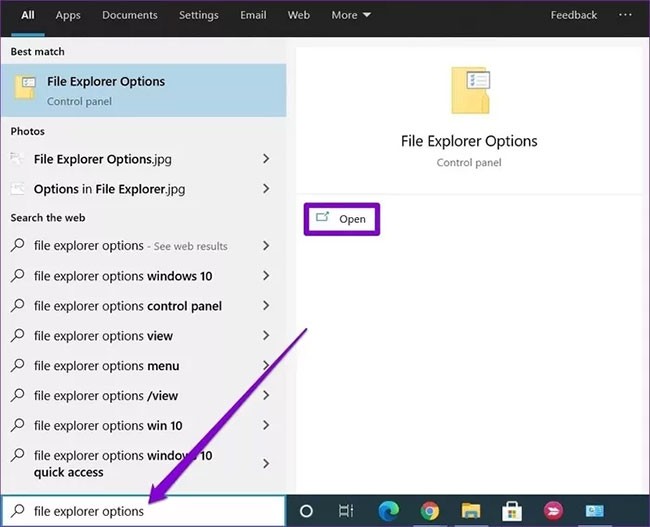
الخطوة 2 : في علامة التبويب "عرض" ، قسم الإعدادات المتقدمة ، قم بإلغاء تحديد "إخفاء الامتدادات لأنواع الملفات المعروفة" لرؤية امتدادات الملفات. وأخيرًا، انقر فوق "تطبيق" ، ثم حدد "موافق".
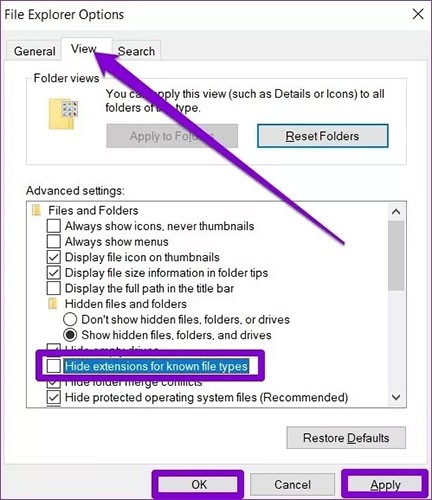
الطريقة 3: استخدام موجه الأوامر
على الرغم من أن الطرق المذكورة أعلاه بسيطة، إلا أنها تغير فقط خيار إخفاء/إظهار ملحقات الملفات للمستخدم الحالي. باستخدام موجه الأوامر ، يمكنك تغيير إعدادات امتداد الملف لكل مستخدم على جهاز الكمبيوتر الخاص بك، إذا قمت بتسجيل الدخول باستخدام حساب المسؤول. كيفية القيام بما يلي:
الخطوة 1 : افتح قائمة ابدأ ، واكتب موجه الأوامر وانقر فوق تشغيل كمسؤول على اليمين لفتح CMD بحقوق المسؤول .
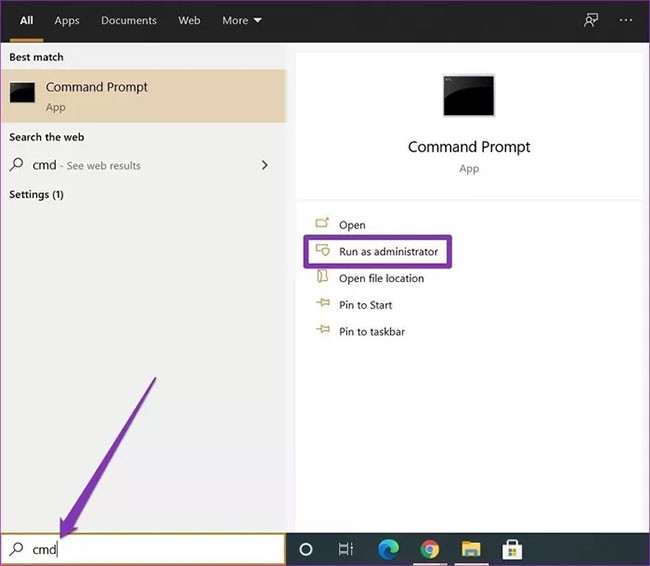
الخطوة 2 : في وحدة التحكم، اكتب الأمر أدناه واضغط على Enter لعرض الملفات مع امتداداتها.
reg add HKCU\Software\Microsoft\Windows\CurrentVersion\Explorer\Advanced /v HideFileExt /t REG_DWORD /d 0 /f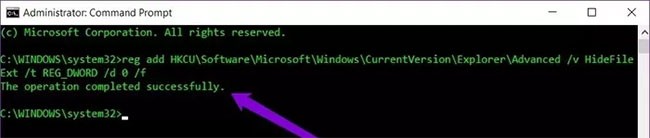
وبالمثل، لإخفاء امتدادات الملفات هذه، استخدم الأمر التالي.
reg add HKCU\Software\Microsoft\Windows\CurrentVersion\Explorer\Advanced /v HideFileExt /t REG_DWORD /d 1 /fبإمكانك استخدام الأوامر المذكورة أعلاه لعرض أو إخفاء ملحقات الملفات بسهولة لجميع المستخدمين على جهاز الكمبيوتر الخاص بك.
الطريقة الرابعة: استخدام محرر التسجيل
بالإضافة إلى الطرق المذكورة أعلاه، يمكنك أيضًا إظهار أو إخفاء ملحقات الملفات في Windows عن طريق إجراء تغييرات على سجل Windows.
قبل أن نستمر، هناك شيء مهم يجب ملاحظته. يعد سجل Windows جزءًا لا يتجزأ من Windows. تعديله بدون علم سيؤدي إلى عواقب وخيمة. لذلك تأكد من اتباع التعليمات بدقة.
الخطوة 1 : اضغط على مفتاح Windows + R لبدء تشغيل Run. اكتب regedit في المربع واضغط على Enter.
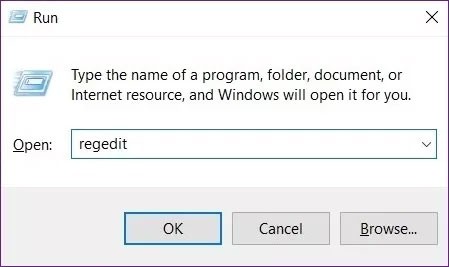
الخطوة 2 : استخدم شريط العناوين في الأعلى للانتقال إلى المفتاح التالي.
HKEY_CURRENT_USER\Software\Microsoft\Windows\CurrentVersion\Explorer\Advanced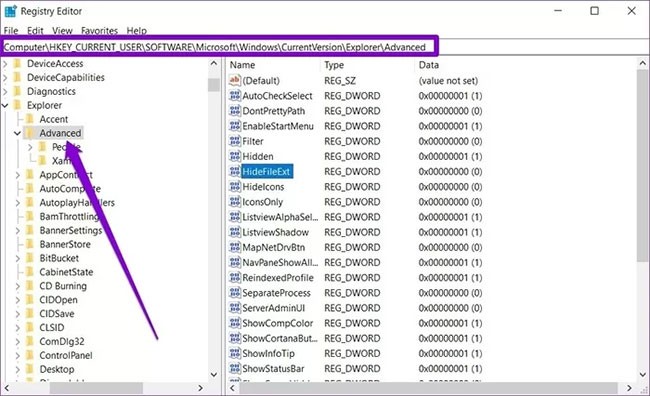
الخطوة 3 : الآن، انقر نقرًا مزدوجًا فوق HideFileExt على الجانب الأيمن. في بيانات القيمة ، أدخل 0 إذا كنت تريد إظهار ملحقات الملفات أو 1 لإخفائها.
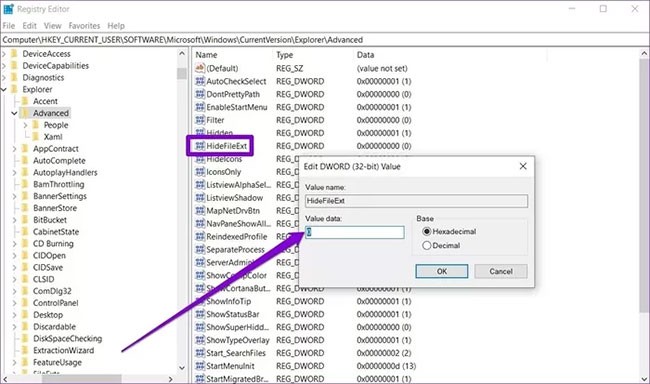
بمجرد الانتهاء من ذلك، أعد تشغيل الكمبيوتر حتى تسري التغييرات ويتم إظهار أو إخفاء امتدادات الملفات.
عرض ملحقات الملفات على Windows 7/Vista
الخطوة 1 : افتح مستكشف Windows، ثم انقر فوق "تنظيم" في الزاوية اليسرى العليا، وحدد خيار "المجلد والبحث".
الخطوة 2 : في النافذة التالية، انقر فوق علامة التبويب عرض، ثم قم بالتمرير لأسفل للعثور على خيار إخفاء ملحقات الملفات لأنواع الملفات المعروفة وإلغاء تحديده.
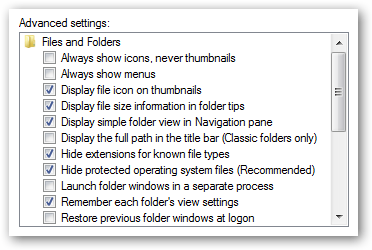
عرض ملحقات الملفات على Windows 8
افتح مستكشف الملفات بالضغط على Windows + E، ثم انقر فوق علامة التبويب عرض . بعد ذلك، حدد خيار ملحقات اسم الملف لإظهار ملحق الملف أو قم بإلغاء تحديد الخيار لإخفاء ملحق الملف.
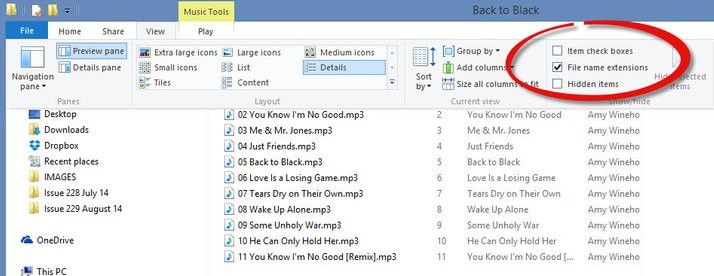
بالإضافة إلى ذلك، إذا كنت تريد رؤية الملفات المخفية، اتبع هذه التعليمات .
ما هو VPN، وما هي مزاياه وعيوبه؟ لنناقش مع WebTech360 تعريف VPN، وكيفية تطبيق هذا النموذج والنظام في العمل.
لا يقتصر أمان Windows على الحماية من الفيروسات البسيطة فحسب، بل يحمي أيضًا من التصيد الاحتيالي، ويحظر برامج الفدية، ويمنع تشغيل التطبيقات الضارة. مع ذلك، يصعب اكتشاف هذه الميزات، فهي مخفية خلف طبقات من القوائم.
بمجرد أن تتعلمه وتجربه بنفسك، ستجد أن التشفير سهل الاستخدام بشكل لا يصدق وعملي بشكل لا يصدق للحياة اليومية.
في المقالة التالية، سنقدم العمليات الأساسية لاستعادة البيانات المحذوفة في نظام التشغيل Windows 7 باستخدام أداة الدعم Recuva Portable. مع Recuva Portable، يمكنك تخزينها على أي وحدة تخزين USB مناسبة، واستخدامها وقتما تشاء. تتميز الأداة بصغر حجمها وبساطتها وسهولة استخدامها، مع بعض الميزات التالية:
يقوم برنامج CCleaner بالبحث عن الملفات المكررة في بضع دقائق فقط، ثم يسمح لك بتحديد الملفات الآمنة للحذف.
سيساعدك نقل مجلد التنزيل من محرك الأقراص C إلى محرك أقراص آخر على نظام التشغيل Windows 11 على تقليل سعة محرك الأقراص C وسيساعد جهاز الكمبيوتر الخاص بك على العمل بسلاسة أكبر.
هذه طريقة لتقوية نظامك وضبطه بحيث تحدث التحديثات وفقًا لجدولك الخاص، وليس وفقًا لجدول Microsoft.
يوفر مستكشف ملفات Windows خيارات متعددة لتغيير طريقة عرض الملفات. ما قد لا تعرفه هو أن أحد الخيارات المهمة مُعطّل افتراضيًا، مع أنه ضروري لأمان نظامك.
باستخدام الأدوات المناسبة، يمكنك فحص نظامك وإزالة برامج التجسس والبرامج الإعلانية والبرامج الضارة الأخرى التي قد تكون مختبئة في نظامك.
فيما يلي قائمة بالبرامج الموصى بها عند تثبيت جهاز كمبيوتر جديد، حتى تتمكن من اختيار التطبيقات الأكثر ضرورة والأفضل على جهاز الكمبيوتر الخاص بك!
قد يكون من المفيد جدًا حفظ نظام تشغيل كامل على ذاكرة فلاش، خاصةً إذا لم يكن لديك جهاز كمبيوتر محمول. ولكن لا تظن أن هذه الميزة تقتصر على توزيعات لينكس - فقد حان الوقت لتجربة استنساخ نظام ويندوز المُثبّت لديك.
إن إيقاف تشغيل بعض هذه الخدمات قد يوفر لك قدرًا كبيرًا من عمر البطارية دون التأثير على استخدامك اليومي.
Ctrl + Z هو مزيج مفاتيح شائع جدًا في ويندوز. يتيح لك Ctrl + Z التراجع عن إجراءات في جميع أقسام ويندوز.
تُعدّ الروابط المختصرة مفيدةً لإزالة الروابط الطويلة، لكنها تُخفي أيضًا وجهتها الحقيقية. إذا كنت ترغب في تجنّب البرامج الضارة أو التصيّد الاحتيالي، فإنّ النقر العشوائي على هذا الرابط ليس خيارًا حكيمًا.
بعد انتظار طويل، تم إطلاق التحديث الرئيسي الأول لنظام التشغيل Windows 11 رسميًا.













